Esercitazione: Eseguire un'esercitazione sul ripristino di emergenza per le macchine virtuali di Azure
Informazioni su come eseguire un'analisi del ripristino di emergenza in un'area di Azure differente per le VM di Azure con Azure Site Recovery. In questo articolo si apprenderà come:
- Verificare i prerequisiti
- Controllare le impostazioni della macchina virtuale prima dell'analisi
- Eseguire un failover di test
- Eseguire la pulizia dopo l'analisi
Nota
Questa esercitazione illustra i passaggi minimi per eseguire un'analisi del ripristino di emergenza. Se si vuole eseguire un'analisi con test completi dell'infrastruttura, vedere le informazioni su rete, automazione e risoluzione dei problemi delle macchine virtuali di Azure.
Prerequisiti
Prima di iniziare questa esercitazione, è necessario abilitare il ripristino di emergenza per una o più macchine virtuali di Azure. A questo scopo, completare la prima esercitazione della serie.
Verificare le impostazioni delle macchine virtuali
Nell'insieme di credenziali >Elementi replicati selezionare la macchina virtuale.
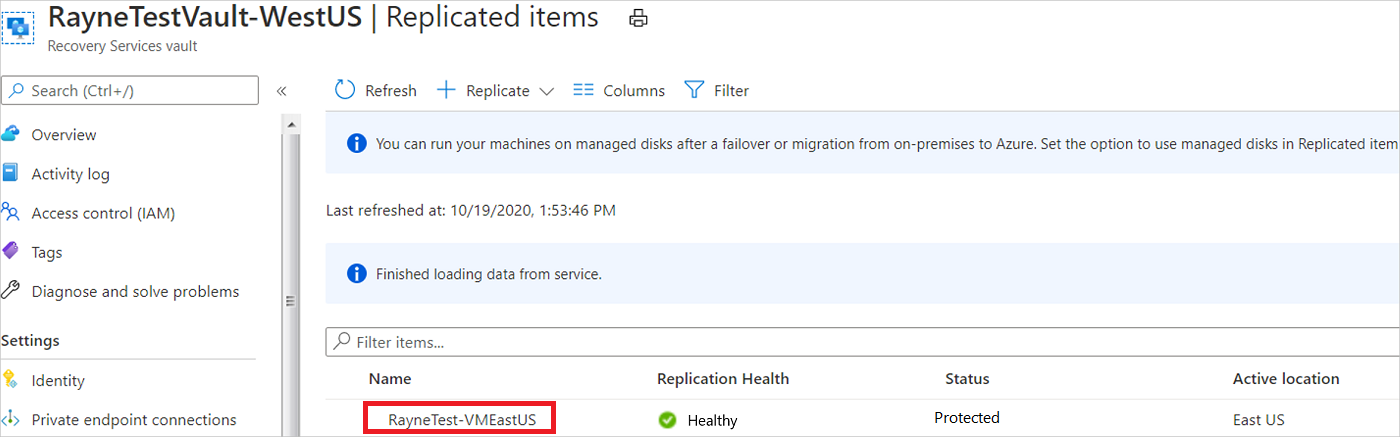
Nella pagina Panoramica verificare che la macchina virtuale sia protetta e integra.
Quando si esegue un failover di test, si seleziona una rete virtuale di Azure nell'area di destinazione. La macchina virtuale di Azure creata dopo il failover è posizionata in questa rete.
- In questa esercitazione si seleziona una rete esistente quando si esegue il failover di test.
- È consigliabile scegliere una rete non di produzione per l'analisi, in modo che gli indirizzi IP e i componenti di rete rimangano disponibili nelle reti di produzione.
- È anche possibile preconfigurare le impostazioni di rete da usare per il failover di test. Le impostazioni granulari che è possibile assegnare per ogni NIC includono subnet, indirizzo IP privato, indirizzo IP pubblico, bilanciamento del carico e gruppo di sicurezza di rete. In questo caso non verrà usato questo metodo. Per saperne di più, leggere questo articolo.
Eseguire un failover di test
Nella pagina Panoramica selezionare Failover di test.

In Failover di test scegliere un punto di ripristino. Viene creata la macchina virtuale di Azure nell'area di destinazione usando i dati di questo punto di ripristino.
- Elaborato più recente: usa il punto di ripristino più recente elaborato da Site Recovery. Viene visualizzato il timestamp. Non viene impiegato tempo per l'elaborazione dei dati e si ottiene quindi un valore RTO (Recovery Time Objective) basso.
- Più recente: elabora tutti i dati inviati a Site Recovery per creare un punto di ripristino per ogni macchina virtuale prima di effettuarne il failover. Offre il valore RPO (Recovery Point Objective) più basso perché tutti i dati vengono replicati in Site Recovery all'attivazione del failover.
- Coerente con l'app più recente: questa opzione esegue il failover delle macchine virtuali nel punto di ripristino coerente con l'app più recente. Viene visualizzato il timestamp.
- Personalizzato: eseguire il failover in un punto di ripristino specifico. Questa opzione è disponibile solo quando si esegue il failover di una singola macchina virtuale e non si usa un piano di ripristino.
In Rete virtuale di Azure, selezionare la rete di destinazione in cui inserire le macchine virtuali di Azure create dopo il failover. Selezionare una rete non di produzione, se possibile, e non la rete creata quando è stata abilitata la replica.
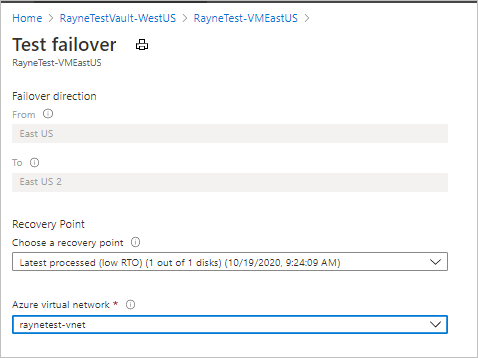
Per avviare il failover, fare clic su OK.
Monitorare il failover di test nelle notifiche.
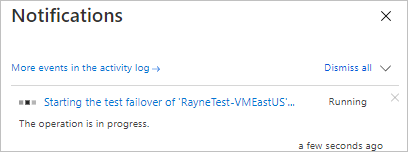
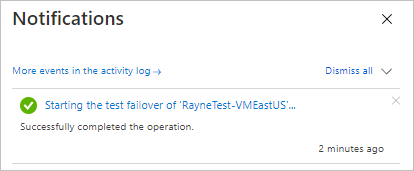
Al termine del failover, la macchina virtuale di Azure creata nell'area di destinazione viene visualizzata nel portale di Azure in Macchine virtuali. Verificare che la macchina virtuale sia in esecuzione, che sia stata dimensionata in modo adeguato e che sia connessa alla rete selezionata.
Pulire le risorse
Nella pagina Essentials selezionare Pulisci failover di test.
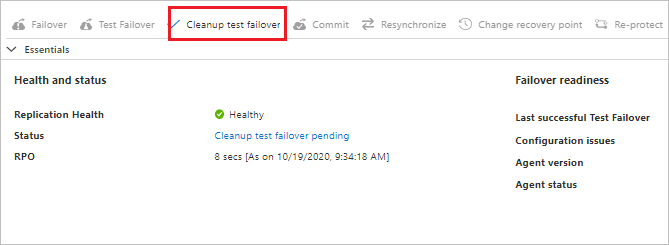
In Pulizia del failover di test>Note, annotare e salvare eventuali osservazioni associate al failover di test.
Selezionare Il test è stato completato per eliminare le macchine virtuali create durante il failover di test.

Monitorare lo stato della pulizia nelle notifiche.
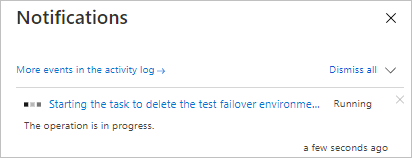
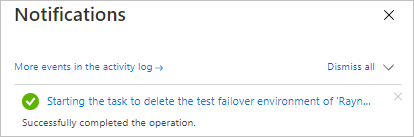
Passaggi successivi
In questa esercitazione è stata eseguita un'analisi del ripristino di emergenza per verificare che il failover funzioni come previsto. È ora possibile provare a eseguire un failover di produzione.